2011/12/26
買ってしまったよAndroidタブレット
買うたやめた音頭をひたすら踊っていたが意を決してぽちっ!

ASUSTeK Transformer TF101。
Android 3.2 の 10インチタブレット。
そう、例のバッテリー内蔵ハードウェアキーボードと合体分離できる唯一のアンドロイドタブレット!
・・・なのだが買ったのはタブレット本体だけ!
ごろ寝でキーボードなんざ使わないし。
12月13日の夜にポチって 12月14日の夜に到着。
即充電して初期設定を済ませるといきなり IS11CA で利用しているアプリがざーっと勝手にインストールされてびびったw
# ただし対応しているアプリのみインストールされるのでインストールされないアプリもある。
設定が終わって実運用に入ってからはもうデスクトップ PC が起動していないw
デスクトップでしか出来ないことと言えば RAW 現像くらい。
それ以外は Android タブレットで出来ちゃうので起動させる必要もないという。
ここで「キーボード無いなら他のメーカーのタブレットでも良かったんじゃないの?」という話が聞こえてきそうなので弁解させてもらうと、以下のように他のメーカーを色々と検討した。
比較対象は当然ながら ASUSTeK Transformer TF101。
まず TF101 の特徴を列挙してみる。
USB はミニサイズ/フルサイズ様々だが全機種あたりまえに装備しているのであえて書かない。
ここで 2週間ほど使ってみた感想なんぞいろいろ書いてみる。
壊れたら素直に買い換える勢いでないと買えない・買ってはいけない代物というのはいかがなものかと・・・。
故障しないことを祈るばかりである。
今は写真のように Apple Wireless Keyboard を接続して Radiko をバックグラウンドで流しながら Bluetooth キーボードで日記を書いているが、ホント PC いらずになってびっくり。
キーボードを繋げているのは Bluetooth キーボードの打ち心地を試しているのだが、妙に反応が悪い。
ただ、反応が悪いことを前提に打っているとタブレットをイーゼルに立てて椅子に座ってタイピングするのも悪くはない。
こんな使い方だとキーボードドックセットも悪くないなぁと思う。
お金に余裕がある人はキーボードドックセットで買ってしまった方がいいとおもう。
何かの役に立つだろう。(笑)
イーゼルに立てている TF101、充電していないときはいいのだが、いざ充電しながら使いましょうという時に途方にくれる。
そう・・・
充電コネクタが邪魔をして横置きできないのだ。
が、一応解決法方はある。
タブレット本体を上下逆さまにする。
そう。
それだけ。(笑)
上下逆さまにしても画面はローテーションして正しい向きになるので、本体のロゴが逆さまになったりハードウェアボタンが正反対の位置になってボリュームボタンも上下逆さまになっちゃったりするが、それでもかまわない人には超簡単な解決法方だったりする。
足を付けるかそれとも溝を掘るかと悩んだが、こんな簡単な方法を思い付けて助かった。

ASUSTeK Transformer TF101。
Android 3.2 の 10インチタブレット。
そう、例のバッテリー内蔵ハードウェアキーボードと合体分離できる唯一のアンドロイドタブレット!
・・・なのだが買ったのはタブレット本体だけ!
ごろ寝でキーボードなんざ使わないし。
12月13日の夜にポチって 12月14日の夜に到着。
即充電して初期設定を済ませるといきなり IS11CA で利用しているアプリがざーっと勝手にインストールされてびびったw
# ただし対応しているアプリのみインストールされるのでインストールされないアプリもある。
設定が終わって実運用に入ってからはもうデスクトップ PC が起動していないw
デスクトップでしか出来ないことと言えば RAW 現像くらい。
それ以外は Android タブレットで出来ちゃうので起動させる必要もないという。
ここで「キーボード無いなら他のメーカーのタブレットでも良かったんじゃないの?」という話が聞こえてきそうなので弁解させてもらうと、以下のように他のメーカーを色々と検討した。
比較対象は当然ながら ASUSTeK Transformer TF101。
まず TF101 の特徴を列挙してみる。
- 液晶は IPS で画角が広く綺麗。
- キーボードは今回は無し。そのため SD カードスロットと USB が無い。
- microSD カードスロットは本体側に有り。一応リムーバブルメディア扱いでスマフォのような刺しっぱなし運用とは若干違う点に注意。
- バッテリーは 8時間もつが他社も似たようなレベル。
- CPU は NVIDIA Tegra2 だが、他社も同じ CPU を使用しているので基本的には変わらず。ソフトウェアのチューニング次第か。
USB はミニサイズ/フルサイズ様々だが全機種あたりまえに装備しているのであえて書かない。
- Motorola XOOM
若干高かった。液晶がIPSじゃない。
au の SIM が刺さるので外でも au の 3G 回線で単独通信できる点は非常にアドバンテージ有り。au の SIM が刺せないなんて・・・。orz
- Acer ICONIA TAB A500
液晶がIPSじゃない。
しかしお値段は意外と頑張ってる。
- SONY Tablet S
液晶パネルがゴリラガラスじゃないので問題外。
デザインが良いだけに残念すぎる。
- Lenovo ThinkPad Tablet
高い、重い。
しかし角度限定の防滴でデザインが良いのはポイント高し。
- Lenovo IdeaPad K1
デザインがちょっと。
あと電源部に難有りとの噂。
- 東芝 REGZA Tablet
高い!!
ここで 2週間ほど使ってみた感想なんぞいろいろ書いてみる。
- 他メーカー含めて 7インチと 10インチを選ぶなら、少なくとも自宅で使用するなら間違いなく 10インチお勧め。
- バッテリーは交換できないが 8時間もつという話しは伊達じゃない。
- ソフトウェアキーボードは FSKAREN のソレはいまいち。ただしカーソルキーが上下左右有るのは評価できる。まともなソフトウェアキーボードを使いたいなら ATOK をいれるべき。
- 薄さは丁度良いが重量はちょっと重いかも。他のタブレットに比べると軽い方だけど。
- 液晶は流石 IPS、ものすごく見やすい。しかもゴリラガラス採用なので雑に扱っても傷がつかないし保護シートも不要といいことばかり!
- 速度は Snapdragon 1GHz と比べると結構速いのでサクサク感が違う。
- 他社に比べて額縁の幅が広い。一見ダサいように見えるがこれは手で持ってみたときにすぐに良いことだと気がつく。丁度この額縁を鷲掴みにできるので安定度が非常に高い。細額縁はディスプレイだけで十分。
- Auto-Rotate Switch で画面回転を固定すると何故か横位置に固定されるので使えない。
- Bluekeyboard JP は一度接続するとその後は接続しやすいが、接続に失敗するとなかなか接続できない。
- ウェザーニュースアプリは縦位置固定となり、初回表示の日本地図が真っ暗になるので日本地図を脳内描画してタップする必要がある。
壊れたら素直に買い換える勢いでないと買えない・買ってはいけない代物というのはいかがなものかと・・・。
故障しないことを祈るばかりである。
今は写真のように Apple Wireless Keyboard を接続して Radiko をバックグラウンドで流しながら Bluetooth キーボードで日記を書いているが、ホント PC いらずになってびっくり。
キーボードを繋げているのは Bluetooth キーボードの打ち心地を試しているのだが、妙に反応が悪い。
ただ、反応が悪いことを前提に打っているとタブレットをイーゼルに立てて椅子に座ってタイピングするのも悪くはない。
こんな使い方だとキーボードドックセットも悪くないなぁと思う。
お金に余裕がある人はキーボードドックセットで買ってしまった方がいいとおもう。
何かの役に立つだろう。(笑)
イーゼルに立てている TF101、充電していないときはいいのだが、いざ充電しながら使いましょうという時に途方にくれる。
そう・・・
充電コネクタが邪魔をして横置きできないのだ。
が、一応解決法方はある。
タブレット本体を上下逆さまにする。
そう。
それだけ。(笑)
上下逆さまにしても画面はローテーションして正しい向きになるので、本体のロゴが逆さまになったりハードウェアボタンが正反対の位置になってボリュームボタンも上下逆さまになっちゃったりするが、それでもかまわない人には超簡単な解決法方だったりする。
足を付けるかそれとも溝を掘るかと悩んだが、こんな簡単な方法を思い付けて助かった。
- あぞっち:後ろの春ちゃんが気になる ←そこかい
- G兄:以前紹介したねんどろいどの春ちゃんっすよ。
「ねんどろいど」タグ参照。
1行板
Web日記帳 "さくら" for MySQL
presented by K.O.T.B.GRIFFON (GRIFFON Works)
presented by K.O.T.B.GRIFFON (GRIFFON Works)

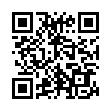
└ G兄
└ G兄
└ G兄
└ G兄
└ G兄
└ G兄
└ G兄
└ G兄
└ 山銀
└ G兄